打印出来的纸张四周内容被截断?如何解决?
原创 未经同意,请勿转载路径:常见问题 - 《打印出来的纸张四周内容被截断?如何解决?》如果在合并打印中,打印效果四周存在小部分内容被截断,没有打印出来,首先检查一下打印纸是否安装正确,或者打印纸槽的固定标尺是否调至最适当位置。
如果打印纸安装没有问题,则可能是打印机可打印的最小边距大于在多零中设置的页面边距。
例如,某台式打印机的A4纸张最小边距为5mm,但在多零中设置四周的页面边距为2mm,那么实际打印出来的纸张四边存有3mm的内容被截断。
这是因为大多数的打印机受限于制作成本和工艺,难以做到零边距打印。如果您使用的打印机,支持零边距打印,则可以忽略此问题。
因此,多零建议,在使用多零的合并打印功能时,页面边距需大于或等于打印机的最小打印边距。多零已预设5mm页面边距,如果并不适合您的打印机,请根据您的打印机实际情况调整。
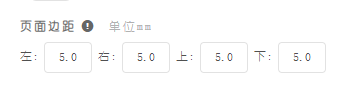
那么,如何获取打印机的最小打印边距?
第一,可以翻看打印机的说明书,查看相关打印参数。
第二,如果无法翻看说明书,可以测试打印效果,获取最小打印边距。
原理是,设置零边距打印,在多零中设置零页面边距,打印机也设置无边距打印,则打印出来的效果中被截断的内容就是最小边距了。
方法步骤如下:
-
在多零中将页面边距设置为0,无间距。

-
在系统的打印确认框,选择无边距。
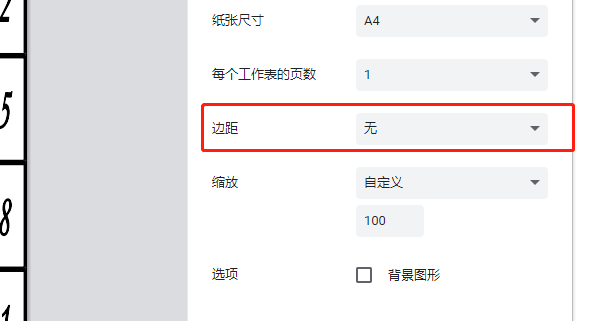
-
打印出来的纸张中,测量被截断没有打印出来的内容,就能知道最小的打印边距了。

----------------------------
如果以上的方法都未能解决您遇到的问题,请反馈给多零排查,反馈时尽可能详细说明并且提交必要的截图,方便快速分析定位问题。
由于持续版本迭代,本文涉及的功能内容和界面截图可能没有及时更新,文章内容可能会有差异,以最新版本的功能为准。
如果遇到问题,或者需要帮助,或者您有建议意见,请反馈给多零。